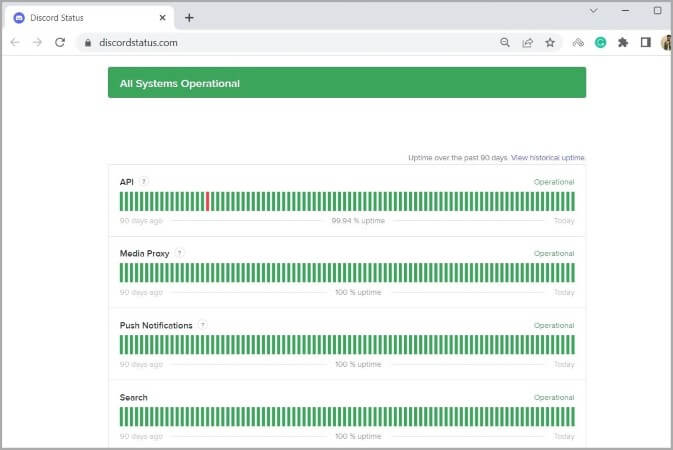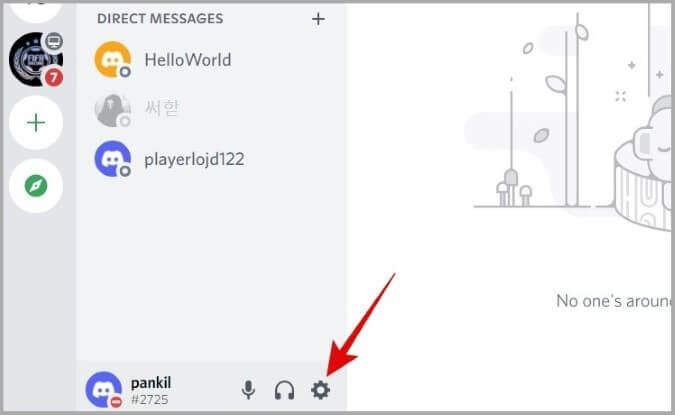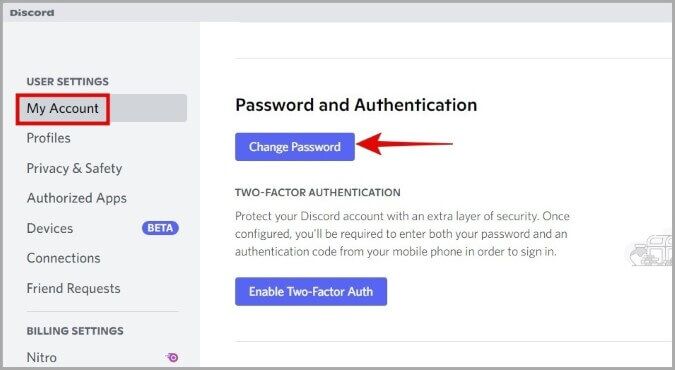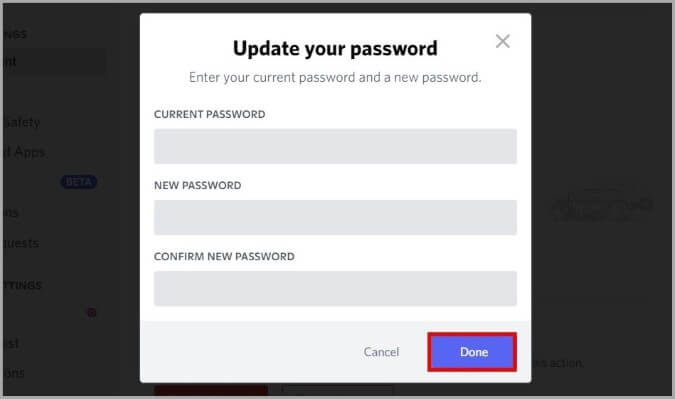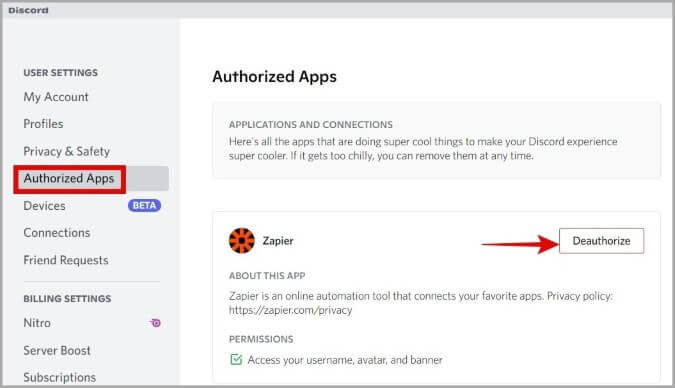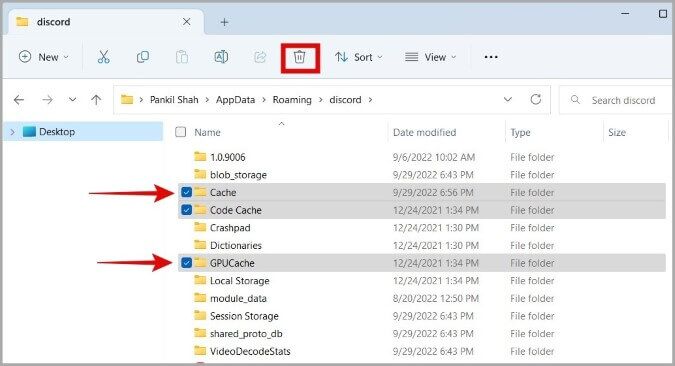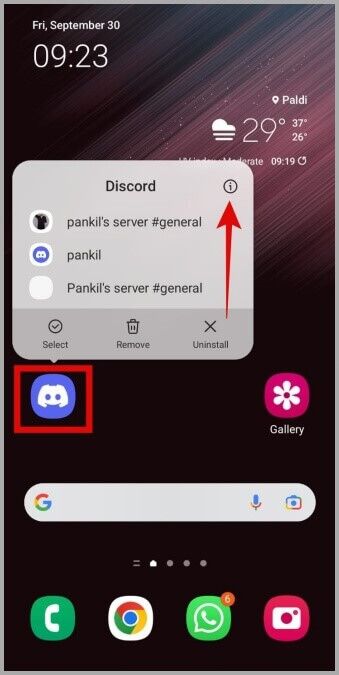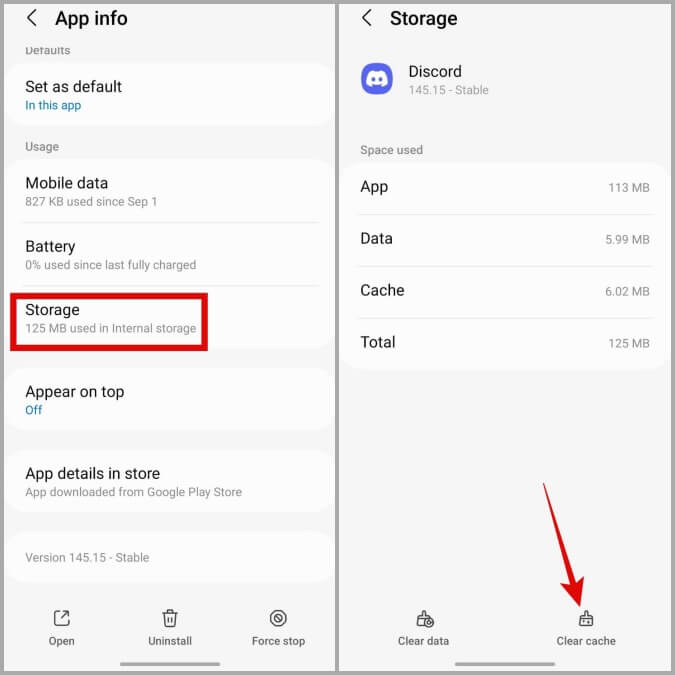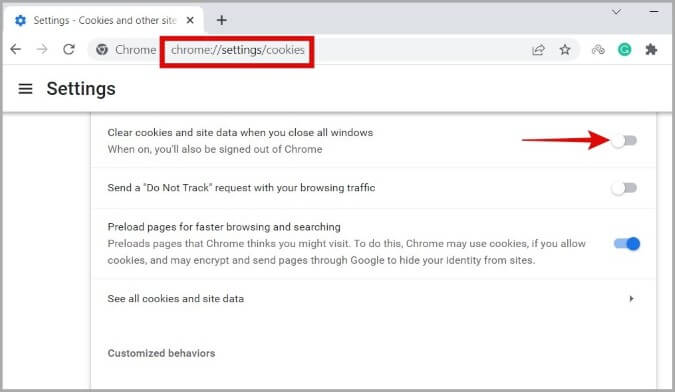Les 7 meilleures façons de réparer Discord continue de me déconnecter
Discord est un endroit amusant pour passer du temps avec des amis et des personnes partageant les mêmes idées. Cependant, comme toute autre plate-forme, vous pouvez parfois rencontrer des problèmes avec Discord. Un problème courant est lorsque Discord continue de vous déconnecter sans raison apparente. Dans cet article, nous vous expliquerons comment le résoudre. Commençons.
1. Vérifiez les serveurs Discord
Avant de paniquer et d'essayer les solutions avancées de la liste, il est essentiel de vérifier si vos serveurs Discord fonctionnent correctement. Si les serveurs sont en panne, vous pouvez avoir des difficultés à accéder à votre compte Discord, et L'application peut vous déconnecter fréquemment. Vous pouvez consulter la page Statut du serveur Discord Vérifiez les rapports de panne.
Si les serveurs fonctionnent correctement, continuez avec les solutions ci-dessous.
2. Changez votre mot de passe
Un tel problème peut également se produire si le mot de passe de votre compte Discord a été piraté et que quelqu'un d'autre utilise votre compte. Si vous soupçonnez cela, vous devez changer votre mot de passe immédiatement. Voici les étapes que vous pouvez suivre.
1. 11 Connectez-vous à votre compte Discord sur votre ordinateur et cliquez sur l'icône en forme d'engrenage dans le coin inférieur gauche pour ouvrir les paramètres utilisateur.
2. Passez à «حسابيEt cliquez sur le bouton "changer le mot de passe".
3. Entrez le mot de passe actuel et configurez Nouveau mot de passe En y entrant deux fois. Puis clique Terminé.
En plus de changer votre mot de passe, vous devriez envisager d'activer l'authentification à deux facteurs pour votre compte. Cela aidera à protéger votre compte contre le piratage à l'avenir. Reportez-vous à notre guide pour savoir comment activer l'authentification à deux facteurs (2FA) sur Discord et suivez les étapes qui y sont décrites.
3. Supprimer l'accès aux applications tierces
Discord vous permet de connecter différentes applications et services tiers à votre compte afin d'améliorer votre expérience Discord. Il est possible que ces applications soient la raison pour laquelle Discord continue de vous déconnecter.
Pour supprimer l'accès à ces applications tierces, ouvrez les paramètres utilisateur dans Discord et accédez à l'onglet Applications approuvées. Utilisez le bouton d'annulation d'autorisation à côté des applications pour supprimer leur accès.
4. Évitez d'utiliser un VPN
Une autre raison pour laquelle Discord peut fréquemment vous déconnecter de votre compte est si vous utilisez une connexion VPN. Cela se produit généralement lorsque la plateforme signale votre connexion comme non fiable. Pour éliminer cette possibilité, désactivez votre connexion VPN et essayez à nouveau d'utiliser Discord. Ensuite, vérifiez si L'application vous déconnecte.
5. Effacer le cache Discord
Des applications comme Discord ont tendance à collecter des données de cache pour améliorer leurs performances. Cependant, si les données de cache actuelles sont corrompues, Discord peut ne pas fonctionner correctement sur votre ordinateur ou votre appareil mobile. Si tel est le cas, vous pouvez essayer de vider le cache de l'application Discord.
Effacer le cache Discord sur PC
1. Appuyez sur la touche Windows + R pour démarrer la boîte de dialogue. écrivez% Appdata% dans la zone et appuyez sur Entrée.
2. Dans la fenêtre suivante, ouvrez un dossier Discorde et sélectionnez les dossiers Cache, Cache de code et GPUCache. Cliquez maintenant sur l'icône de la corbeille en haut pour la supprimer.
Effacer le cache Discord sur Android
1. Appuyez longuement sur l'icône Application Discorde Et cliquez sur l'icône l'information Dans le menu contextuel.
2. Sur la page d'informations sur L'application, faites défiler jusqu'à Stockage et appuyez sur une option Vider la mémoire de stockage La minuterie en bas.
6. Mettez à jour ou réinstallez l'application Discord
Si Discord continue de vous déconnecter même après avoir effacé les fichiers de cache, vous pouvez essayer de mettre à jour l'application. Il est possible que le problème soit causé par un bogue dans L'application, et qu'une version plus récente avec un correctif ait déjà été publiée.
Alternativement, vous pouvez également désinstaller L'application et la réinstaller sur votre ordinateur ou votre téléphone portable. Cela devrait aider à résoudre tous les problèmes causés par des données d'application corrompues.
7. Empêcher le navigateur d'effacer les cookies à la sortie (pour les navigateurs)
Les navigateurs populaires tels que Google Chrome et Microsoft Edge vous offrent la possibilité d'effacer les cookies du site Web chaque fois que vous fermez votre navigateur. Si vous activez cette option dans votre navigateur, vous devrez vous connecter aux sites Web que vous utilisez chaque fois que vous ouvrez votre navigateur.
Donc, si vous ne rencontrez ce problème que lorsque vous utilisez Discord sur un navigateur Web, vous devrez empêcher votre navigateur d'effacer les cookies à la sortie.
Si vous utilisez Chrome, saisissez chrome://settings/cookies dans la barre d'adresse en haut et appuyez sur Entrée. Ensuite, désactivez le commutateur à côté de Effacer les cookies et les données du site lorsque toutes les fenêtres sont fermées.
De même, vous pouvez désactiver cette option pour tout autre navigateur que vous utilisez. Après cela, Discord ne devrait plus vous déconnecter.
Foire Aux Questions
Discord supprime-t-il les comptes inactifs ?
Discord peut supprimer votre compte si vous ne l'avez pas utilisé pendant deux ans ou plus.
Puis-je enregistrer une entrée sur mon compte Discord sans code de vérification ?
Vous pouvez accéder à votre compte Discord sans code de vérification en utilisant l'un des codes de secours ou l'authentification par SMS.
rester connecté
Nous espérons que les solutions de cet article vous ont aidé à résoudre les problèmes sous-jacents et que Discord ne se déconnecte plus. Maintenant que le problème de déconnexion est résolu, pourquoi ne pas consulter ces extensions Chrome pour améliorer votre expérience Discord ?